맥북 구입 후 가장 먼저 해야 하는 맥북 설정 및 필수 프로그램에 대해서 알아보도록 하겠습니다.
macOS 업그레이드
현재 가장 최신 버전 macOS는 macOS Sequoia 15.3 버전으로 기기에서 지원하는 가장 마지막 버전 OS를 사용하는 것을 추천합니다. ( 2025년 01월 )
현재 사용 중인 macOS 버전 확인하기
화면의 왼쪽 상단 모서리에 있는 Apple() 메뉴에서 [이 Mac에 관하여] 메뉴를 클릭합니다.
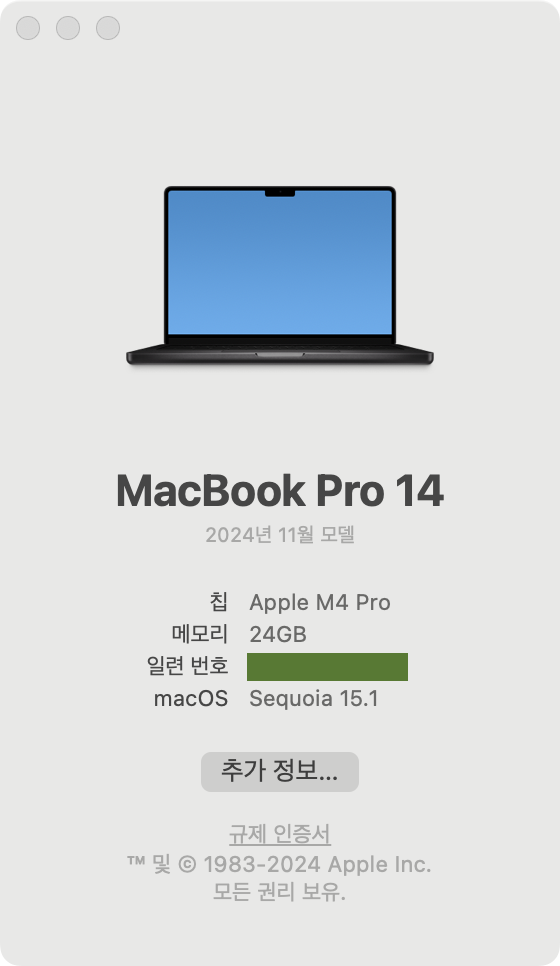
macOS 업그레이드 하기
일반적으로 macOS 버전이 최신이 아닌 경우 Apple() 메뉴 클릭 시 시스템 설정에 다음과 같이 [업데이트 항목]이 표시됩니다.
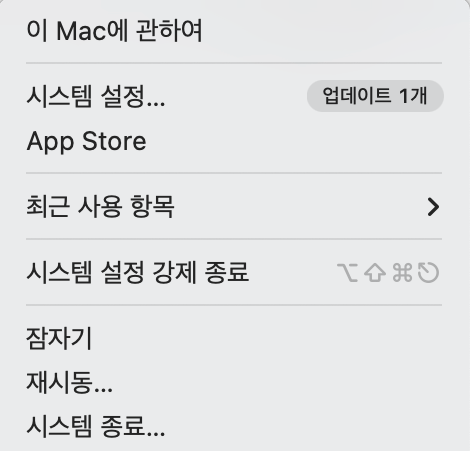
[시스템 설정] 메뉴를 클릭하고 아래 그림과 같이 [소프트웨어 업데이트 사용 가능] 메뉴를 클릭하면 macOS 업데이트 할 수 있습니다. [지금 업데이트] 버튼을 클릭하여 업데이트를 시작합니다.
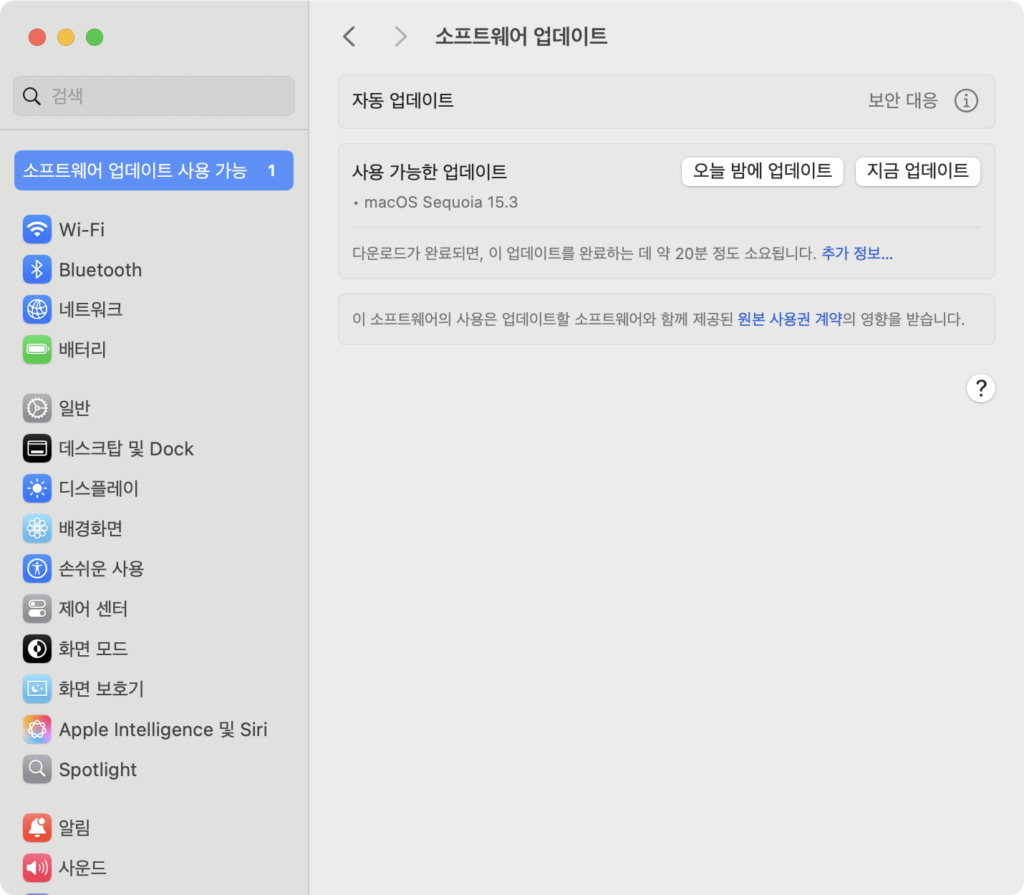
지금 업데이트 버튼을 누르면 약관 동의 및 설치 위치 선택 그리고 관리자 패스워드 입력하면 설치가 진행됩니다.
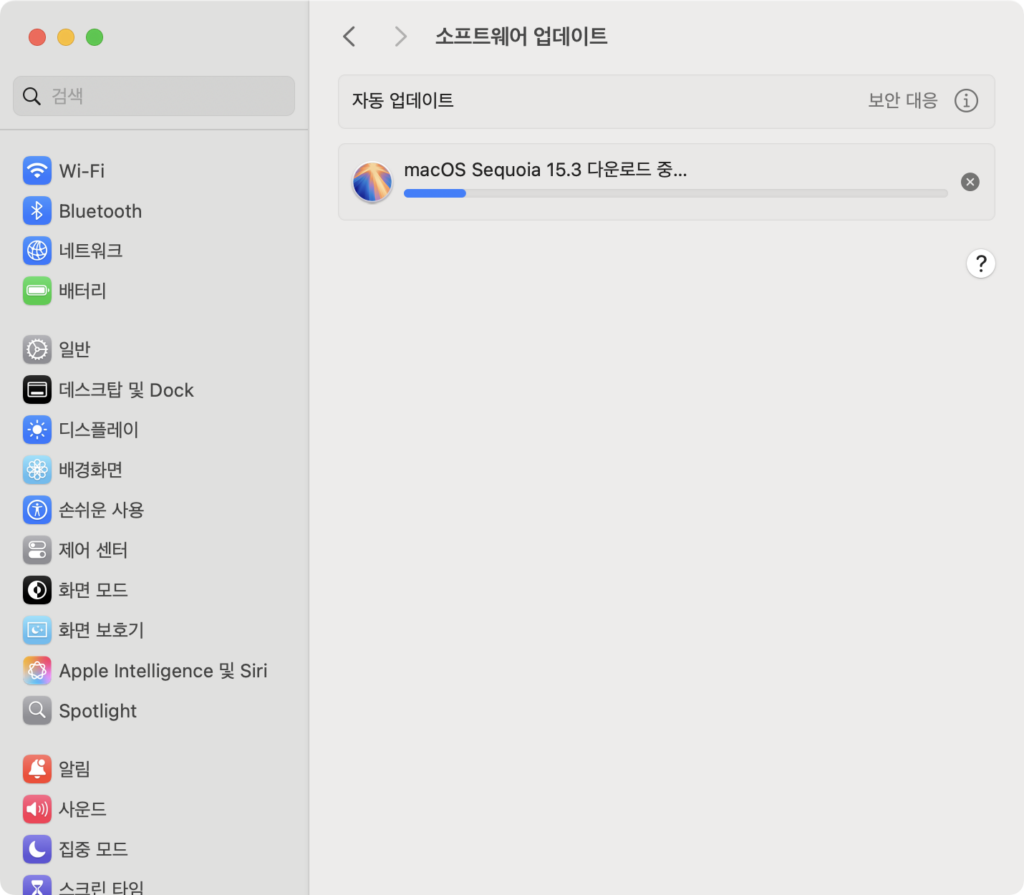
다운로드가 완료되면 설치가 시작됩니다. 약관 동의 및 설치 위치 선택 그리고 관리자 패스워드 입력하면 설치가 진행됩니다.
설치하는 데 약 60분 정도의 시간이 소요되며, 설치가 끝나면 재부팅 하게 됩니다.
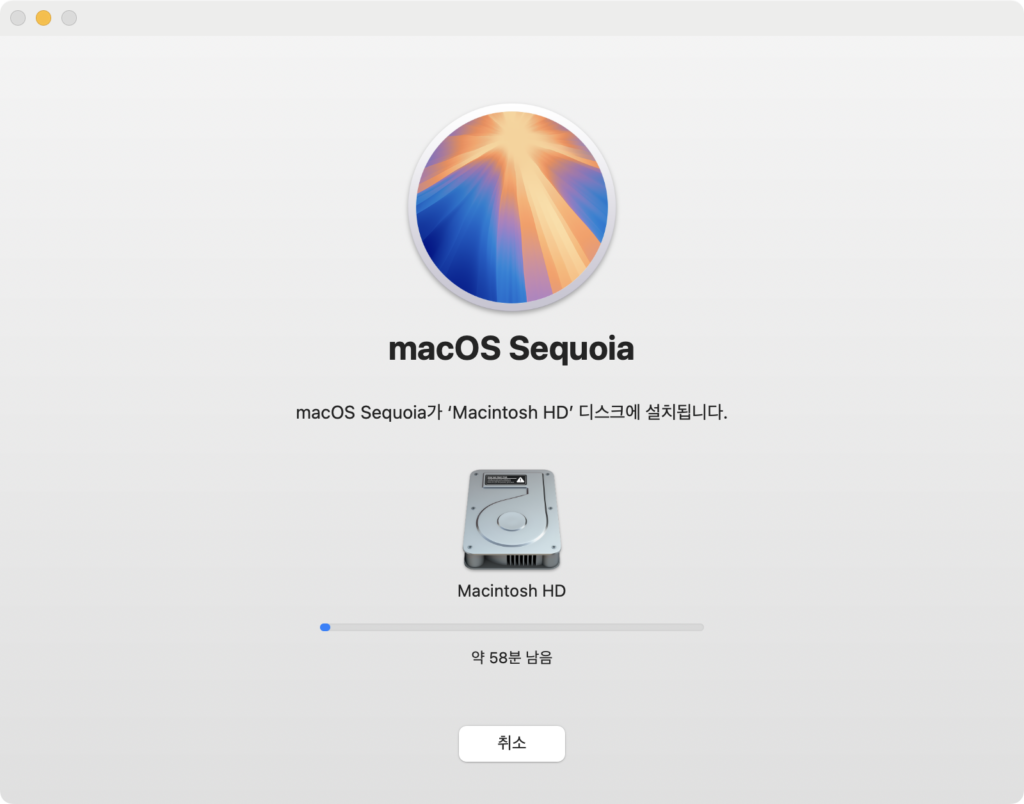
맥북 설정 ( 기본 설정 )
배터리 표시 설정
화면의 오른쪽 상단 모서리에 배터리의 용량을 표시합니다.

화면의 왼쪽 상단 모서리에 있는 Apple() > 시스템 설정 > 제어센터 > 메뉴 막대에서 배터리 상태보기 메뉴를 차례대로 클릭하고 퍼센트 보기를 활성화 합니다.
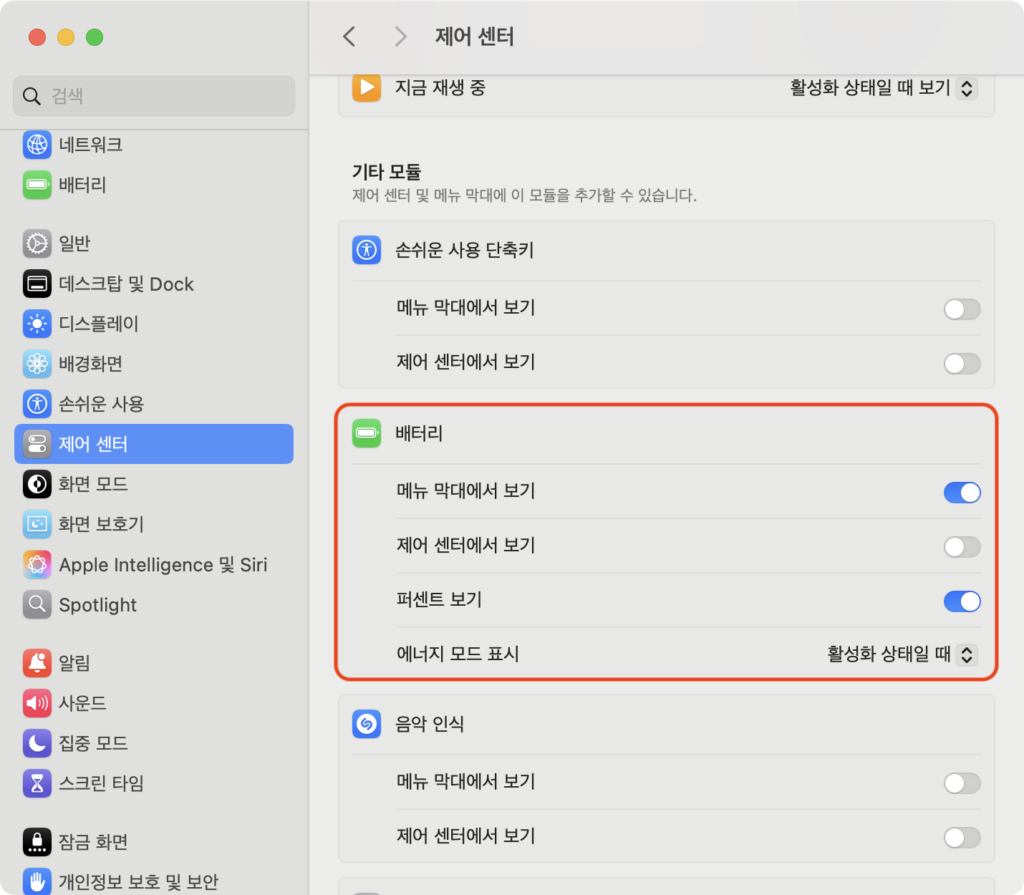
Dock & Menu bar 설정하기
하단에 있는 메뉴바의 크기를 조정하거나 숨길 수 있습니다. 화면의 왼쪽 상단 모서리에 있는 Apple() > 시스템 설정 > 데스크탑 및 Dock 메뉴를 차례대로 클릭합니다. 모니터를 넓게 사용하기 위해 Dock 크기를 조절하거나 자동으로 Dock 가리기와 보기 등의 옵션을 활성화 하여 하단 메뉴를 조정합니다.
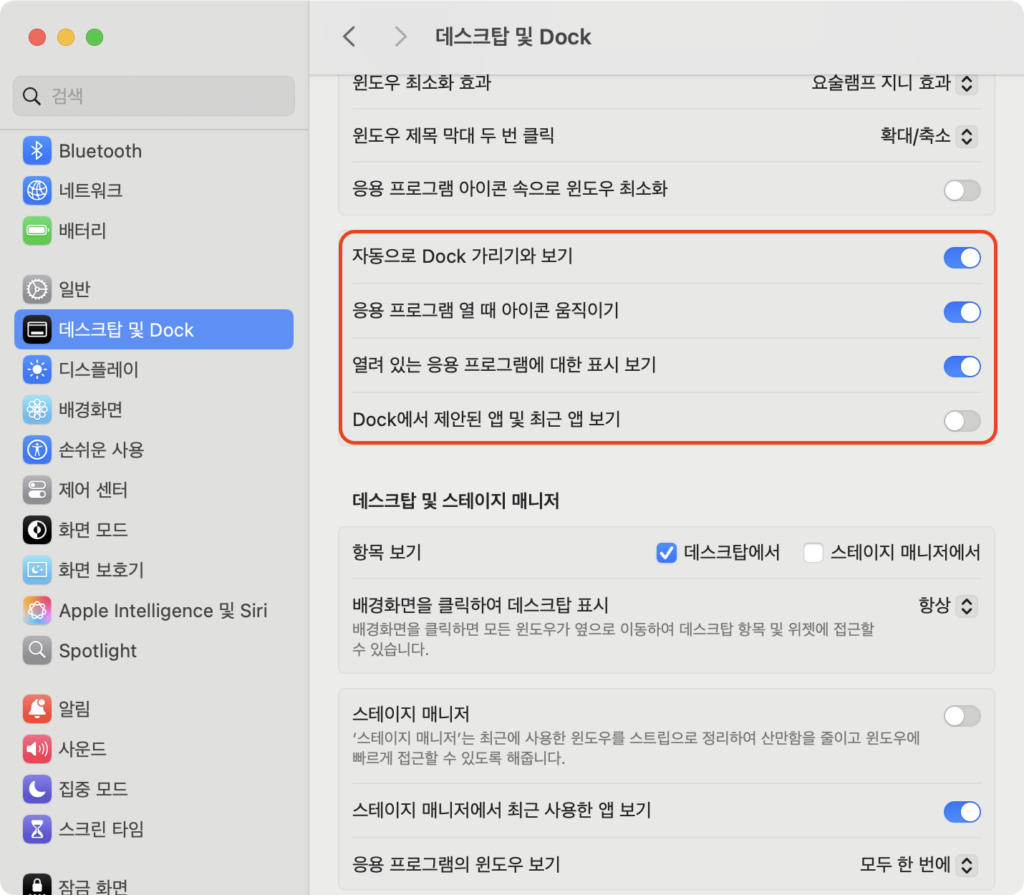
Finder 설정
사이드바에 폴더를 변경하고 폴더 정렬 방식을 폴더를 이름 순으로 정렬 후 파일을 이름 순으로 정렬하는 방식으로 변경합니다. Finder > 설정 메뉴를 차례대로 클릭 후 아래와 같이 변경합니다.
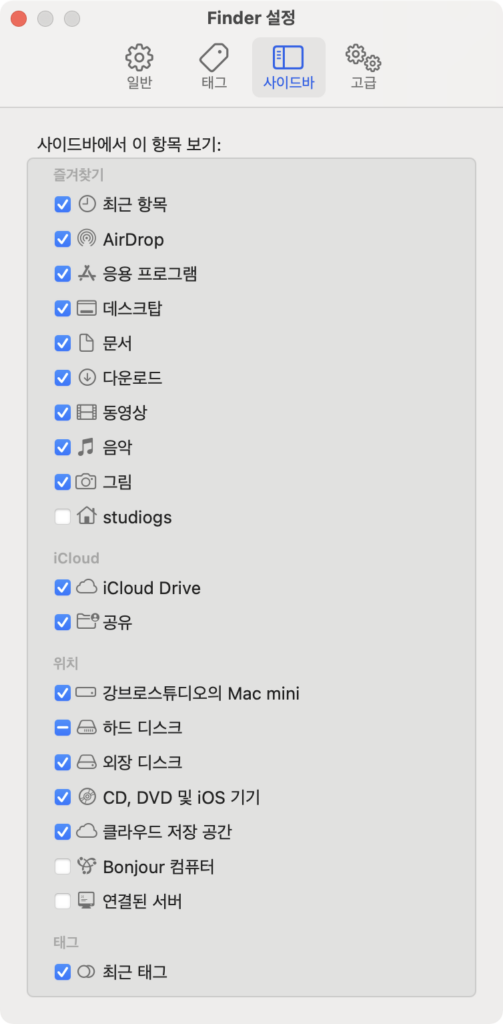
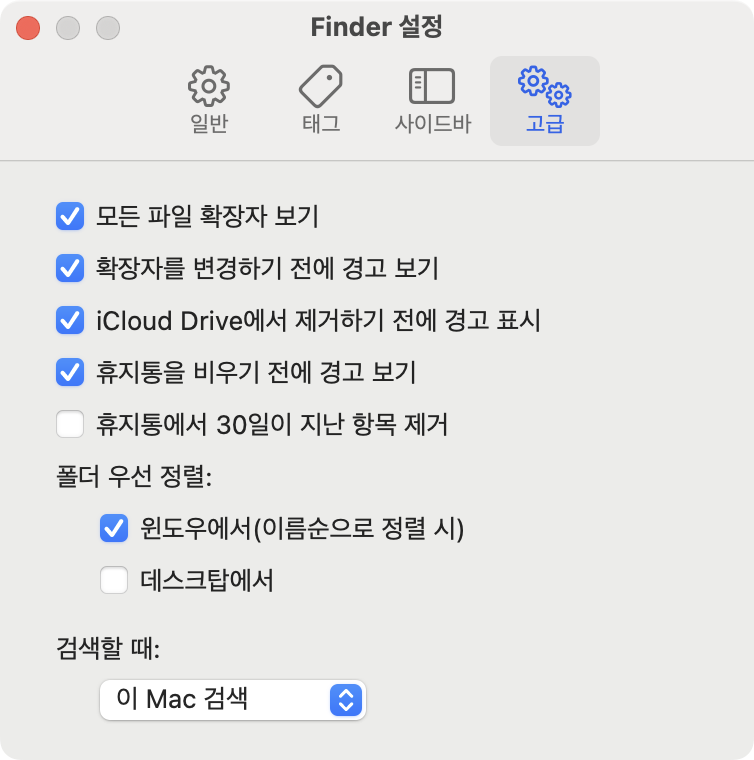
스크린샷 폴더 변경 및 여백 제거
맥북에서 캡처 시 데스크탑에 저장되고, 여백이 추가 됩니다. 개인적으로 데스크탑에 저장되고 여백이 있는게 매우 불편하여 저장 위치를 변경하고 여백을 제거하는걸 추천합니다.
아래 포스트를 참고하여 저장 폴더 변경 및 여백을 제거 합니다.
맥북 스크린샷 찍는 방법 및 설정(저장 폴더 변경, 여백 제거) – Studio YS
마우스 우 클릭
윈도우에서는 마우스 우 클릭 시 컨텍스트 메뉴가 팝업 되는데 맥에서는 Control + 마우스 클릭으로 컨텍스트 메뉴를 팝업합니다. 이를 윈도우와 동일하게 마우스 우 클릭으로 변경하겠습니다.
Apple() > 시스템 설정 > 마우스 메뉴를 차례대로 클릭합니다. 오른쪽 화면에서 보조 클릭 항목을 오른쪽 클릭으로 변경합니다.
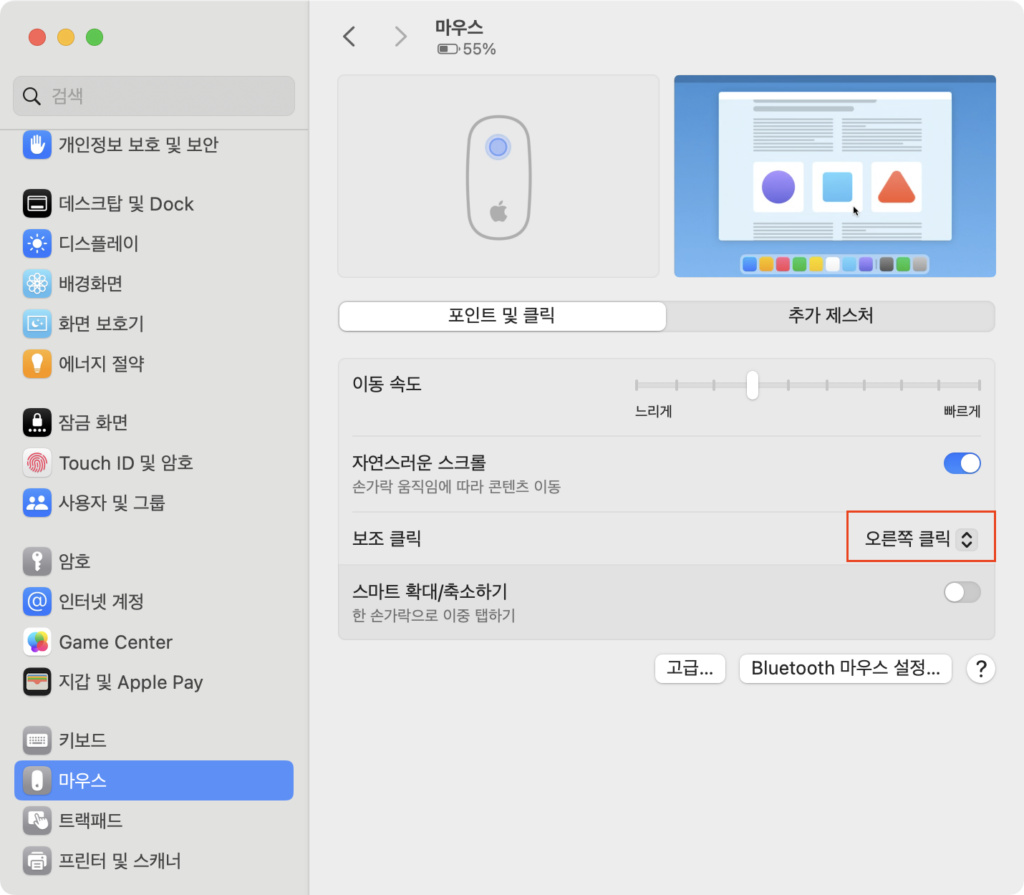
필수 프로그램
필수 프로그램은 개발과 상관없이 맥북을 사용하는 데 있어 꼭 필요하다고 생각하는 프로그램입니다.
Homebrew
Homebrew는 명령어 한 줄로 프로그램을 설치 및 제거할 수 있는 패키지 관리자 프로그램으로 맥에서 프로그램을 설치하기 위해서는 반드시 설치해야 하는 프로그램입니다. 저는 거의 대부분의 프로그램을 설치 시 brew를 사용합니다.
iTerm2 & zsh
iTerm2는 Mac에서 제공하는 기본 터미널과 유사한 프로그램으로 기본 터미널 보다 더 많은 기능을 제공하고 있습니다.
Rosetta 2
Apple Silicon이 장착된 맥북을 사용하는 분만 해당됩니다. Rosetta 2를 사용하면 Intel 프로세서용으로 제작된 앱을 사용할 수 있습니다.
$ sudo software --install-rosetta알프레드(Alfred)
알프레드(Alfred)는 맥 사용자라면 반드시 설치해야 하는 프로그램으로 효율성과 생산성을 향상시키는 데 도움이 되는 아주 강력한 도구입니다.
개발 도구 설치
Git
기본적으로 맥북에는 Apple Git이 설치되어 있는데, 공식 Git을 설치하는 것을 권장합니다.
NVM ( Node Version Manager )
NVM는 Node.js 버전을 관리하는 도구입니다. NVM을 사용하면 Node.js를 쉽게 설치 및 삭제할 수 있고 시스템 전체에 영향을 주지 않고 사용자, 프로젝트 별로 원하는 버전으로 변경할 수 있습니다.
Java ( OpenJDK ) 설치
Homebrew와 SDKMAN을 이용하여 OpenJDK를 설치하겠습니다.
마치며
맥북 설정 및 필수 프로그램을 설치해보았습니다. 이제 좀 더 맥북을 편하게 사용할 수 있습니다.